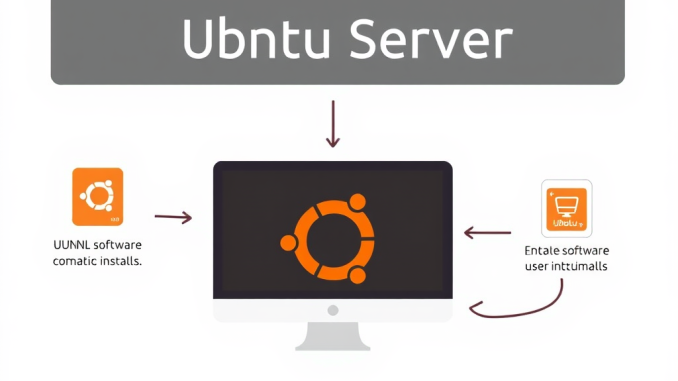
Mặc định chúng ta luôn biết rằng Ubuntu Server không đi kèm với giao diện đồ họa (GUI) nhằm tối ưu hóa hiệu suất và tài nguyên hệ thống. Tuy nhiên, trong một số trường hợp, việc cài đặt giao diện đồ họa có thể giúp quản lý và thao tác dễ dàng hơn, đặc biệt đối với những người chưa quen với dòng lệnh.
Bài viết này sẽ hướng dẫn bạn cách cài đặt và thiết lập giao diện đồ họa trên Ubuntu Server, giúp bạn có trải nghiệm trực quan hơn trong quá trình sử dụng.
1. Các thứ cần để chuẩn bị cài giao diện cho Ubuntu Server?
- Quyền sudo để cài đặt phần mềm.
- Kiểm tra dung lượng trống, cần từ 1GB đến 3GB.
- Một cloudserver chạy Ubuntu
2. Cách cài giao diện cho Ubuntu Server?
Bước 1: Cập nhật hệ thống bằng lệnh:
sudo apt update && sudo apt upgrade -y
sudo apt update && sudo apt upgrade

Nếu được hỏi thì ta chọn Y là được.
Bước 2: Chúng ta tiến hành cài đặt SLiM, hãy nhập:
sudo apt install slim
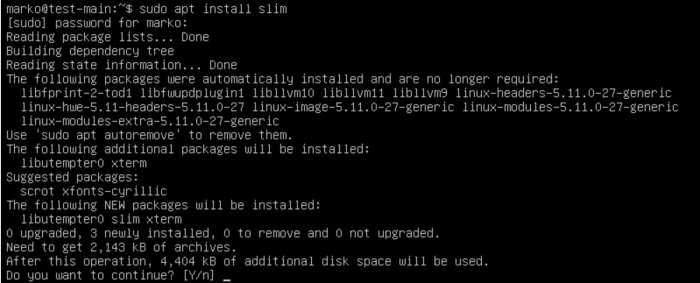
Sau đó nhấn Y để bắt đầu quá trình cài đặt.
sudo apt install lightdm
Bước 3: Chúng ta cài đặt Ubuntu Desktop bằng cách chạy lệnh sau:
sudo apt install ubuntu-desktop
Bước 4: Khởi động lại hệ thống khi quá trình cài đặt hoàn tất bằng cách nhập:
sudo reboot
Bước 5: Sau khi hệ thống khởi động lại, màn hình đăng nhập đồ họa sẽ xuất hiện. Trình quản lý hiển thị mặc định sẽ tạo màn hình này -các bạn điền tên người dùng và mật khẩu vào là được.
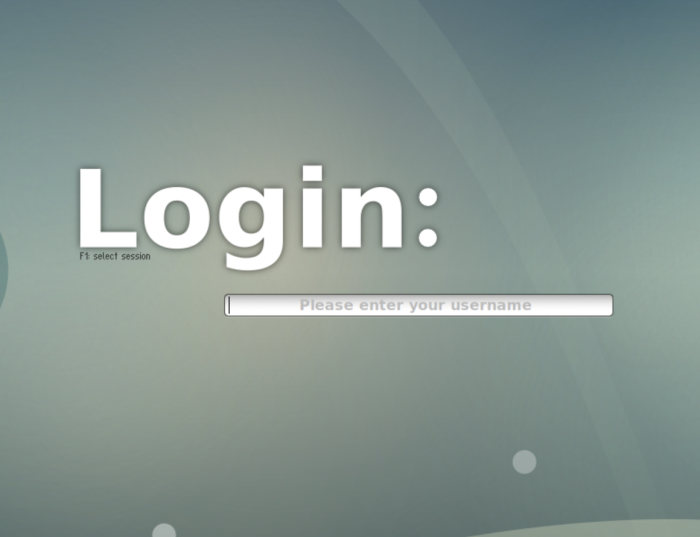
3. Cuối cùng:
Trên đây là bài viết của mình về: “Hướng dẫn cài giao diện cho Ubuntu Server?” Nếu cần hỗ trợ các bạn có thể cmt xuống phía bên dưới để mình được biết.

Leave a Reply